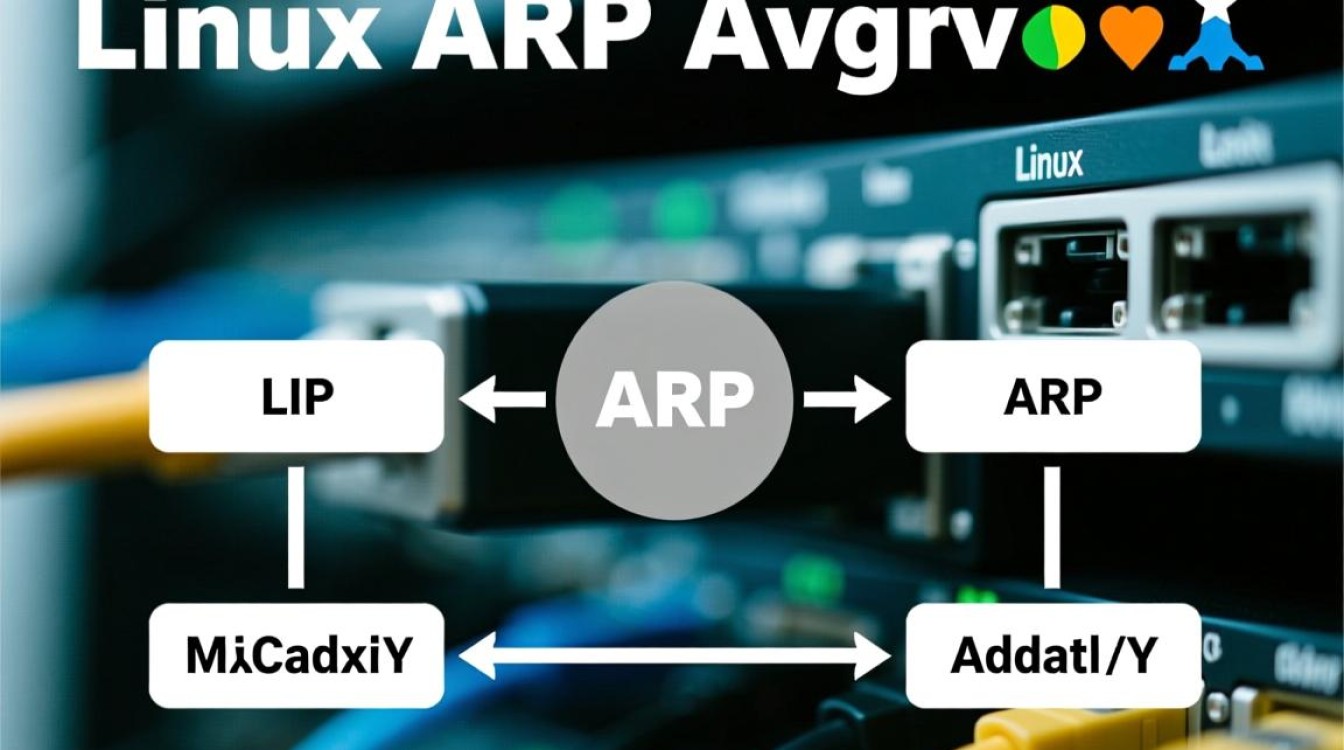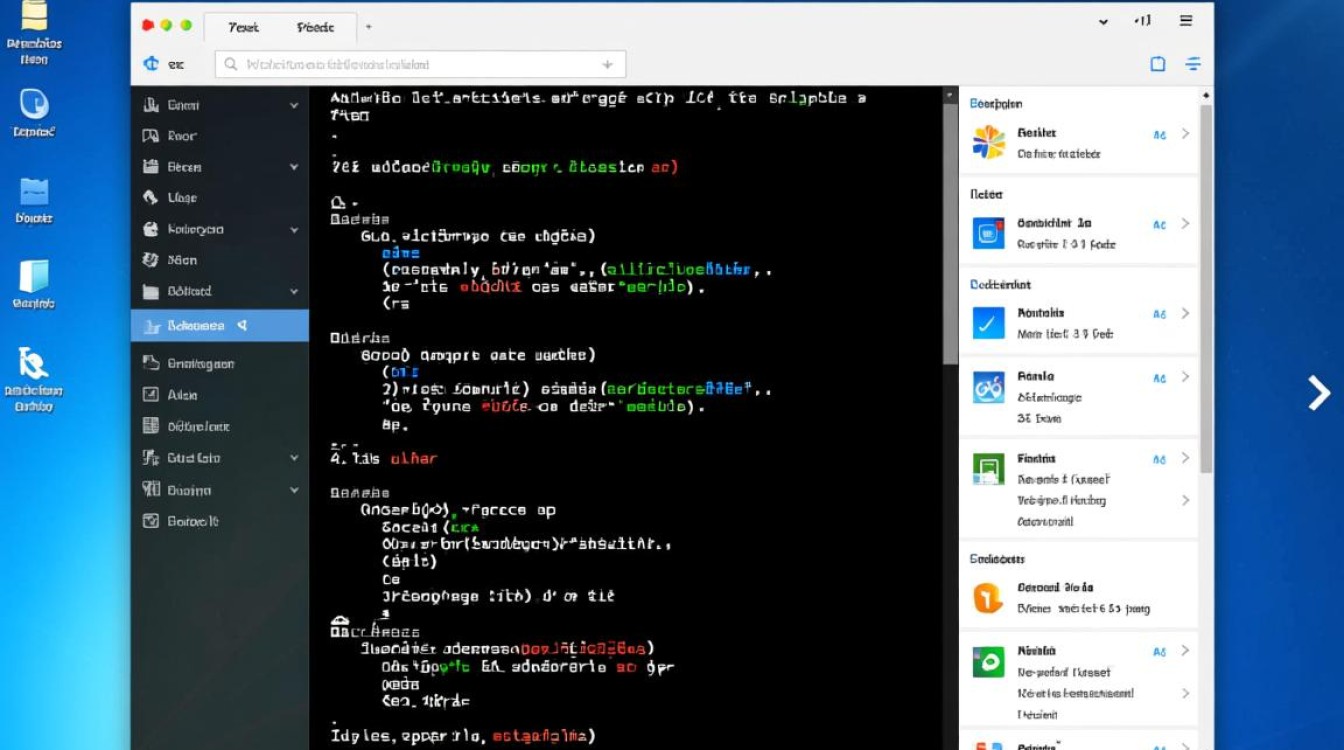在Linux操作系统中,盘符切换是一个基础且重要的操作,与Windows系统的盘符管理方式存在显著差异,Linux将所有设备(包括硬盘、U盘、光盘等)统一挂载到以根目录(/)为起点的虚拟文件系统中,而非使用独立的盘符标识,这种设计使得Linux的文件系统结构更加清晰,但也要求用户掌握特定的命令和方法来实现设备访问和切换,本文将详细介绍Linux系统中盘符切换的核心概念、常用命令及实际操作流程。

理解Linux的文件系统与设备管理
Linux采用“一切皆文件”的设计理念,所有硬件设备都被抽象为文件,存储在/dev目录下,第一个SATA硬盘可能表示为/dev/sda,其分区依次为/dev/sda1、/dev/sda2;而USB设备可能动态识别为/dev/sdb等,与Windows的C盘、D盘不同,这些设备需要通过“挂载”操作才能访问,即将其关联到文件系统中的某个目录(挂载点),所谓的“盘符切换”在Linux中实际是“挂载点切换”或“设备挂载与访问”的过程。
查看当前已挂载的设备
在进行盘符切换前,首先需要确认系统中已识别和挂载的设备,以下命令是常用的查看工具:
-
df -h:以人类可读的格式(如GB、MB)显示磁盘空间使用情况,包括已挂载设备的挂载点、总容量、可用空间等信息。df -h # 输出示例: # Filesystem Size Used Avail Use% Mounted on # /dev/sda2 50G 20G 28G 42% / # /dev/sda1 256M 32M 224M 13% /boot # /dev/sdb1 1T 500G 500G 50% /media/username/disk
这里
/dev/sda2挂载到根目录,/dev/sdb1挂载到/media/username/disk,后者即为可访问的“盘符”。 -
lsblk:以树状结构列出所有块设备信息,包括设备名称、挂载状态、分区类型等,适合查看设备层级关系:lsblk # 输出示例: # sda 8:0 0 500G 0 disk # ├─sda1 8:1 0 256M 0 part /boot # └─sda2 8:2 0 499G 0 part / # sdb 8:16 0 1T 0 disk # └─sdb1 8:17 0 1T 0 part /media/username/disk
挂载新设备(实现“盘符切换”)
对于未挂载的设备(如新插入的U盘或硬盘),需通过mount命令手动挂载,基本语法为:

mount 设备文件 挂载点
操作步骤:
- 确认设备名称:通过
lsblk或fdisk -l查看设备,例如U盘识别为/dev/sdc1。 - 创建挂载点:挂载点是访问设备的入口,需为目录,通常创建在
/mnt或/media下(/media适合普通用户自动挂载):sudo mkdir -p /mnt/mydisk
- 执行挂载:
sudo mount /dev/sdc1 /mnt/mydisk
若设备为NTFS格式(如Windows硬盘),需安装
ntfs-3g工具并指定文件系统类型:sudo mount -t ntfs-3g /dev/sdc1 /mnt/mydisk
- 验证挂载:使用
df -h或ls /mnt/mydisk确认设备已成功挂载。
卸载设备与切换挂载点
当不再需要访问设备时,需通过umount命令卸载,避免数据损坏:
sudo umount /mnt/mydisk
若设备正在使用中(如文件被打开),卸载会失败,需先关闭相关程序。
对于已挂载的多个设备,“切换盘符”实际是切换当前工作目录到对应挂载点,访问U盘中的文件只需:
cd /mnt/mydisk ls # 查看U盘内容
若需返回根目录,使用cd /即可。

自动挂载与永久配置
手动挂载在设备重启后会失效,若需永久生效,可编辑/etc/fstab文件(需root权限):
sudo nano /etc/fstab
添加以下条目(以U盘/dev/sdc1为例):
/dev/sdc1 /mnt/mydisk ext4 defaults 0 0
(注:ext4为文件系统类型,根据实际设备修改;defaults为默认挂载选项,0 0表示不备份和检查文件系统)
保存后,执行sudo mount -a即可立即生效,重启后也会自动挂载。
注意事项
- 权限问题:普通用户可能无法访问挂载点,可通过
sudo chown username:username /mnt/mydisk修改所有者。 - 文件系统兼容性:Linux原生支持ext4、xfs等格式,Windows的NTFS需
ntfs-3g,macOS的HFS+需hfsplus工具。 - 安全卸载:U盘等移动设备需先执行
sudo umount,再安全弹出硬件,避免数据丢失。
掌握Linux的盘符切换逻辑,不仅能高效管理多设备,还能深入理解其文件系统的设计优势,通过合理使用挂载命令和配置文件,用户可以灵活实现设备访问与数据管理。